Aktywność sieciowa aplikacji może stwarzać zagrożenia, zwłaszcza w przypadku złośliwego oprogramowania. Jeśli podejrzewasz, że aplikacja działa w sposób niepożądany, warto podjąć kroki w celu zablokowania jej dostępu do sieci. W przypadku potwierdzenia, że aplikacja jest złośliwa, najlepiej ją odinstalować. Dla aplikacji, które mogą obciążać pasmo podczas działania w tle, możesz zastosować reguły zapory w systemie Windows 10, aby zablokować ich dostęp do sieci.
Zablokowanie dostępu do sieci dla aplikacji
Aby zablokować dostęp do sieci dla konkretnej aplikacji, wykonaj następujące kroki:
Otwórz Panel sterowania i przejdź do sekcji System i zabezpieczenia. Następnie kliknij Zapora systemu Windows Defender. Alternatywnie, możesz otworzyć Eksplorator plików i wpisać w pasku lokalizacji:
Control PanelSystem and SecurityWindows Defender Firewall
W nowo otwartym oknie wybierz Ustawienia zaawansowane w kolumnie po lewej stronie. Pamiętaj, że do zmiany tych ustawień potrzebne będą uprawnienia administratora. Otworzy się okno zapory i zabezpieczeń systemu Windows Defender. W kolumnie po lewej kliknij Reguły wychodzące.
Następnie w kolumnie po prawej stronie kliknij Nowa zasada.
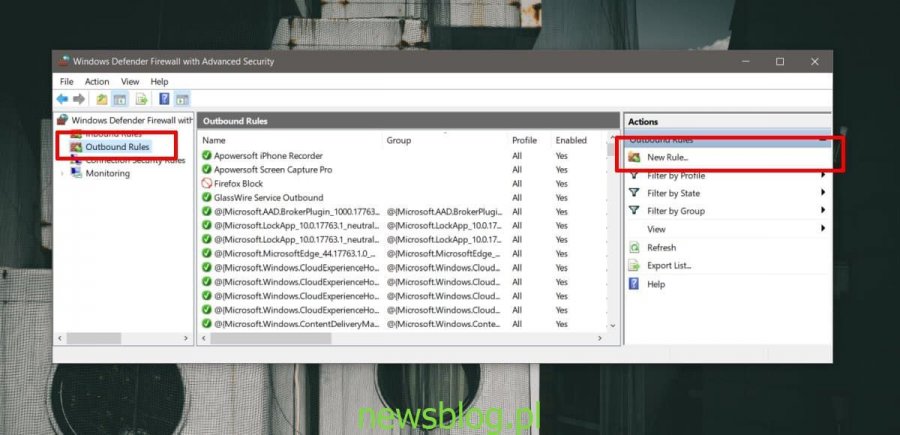
W otwartym oknie wybierz Program i kliknij Kolejny. W kolejnym kroku wybierz Ta ścieżka programu i kliknij przycisk Przeglądaj, aby wybrać plik EXE aplikacji, której chcesz zablokować dostęp do sieci.
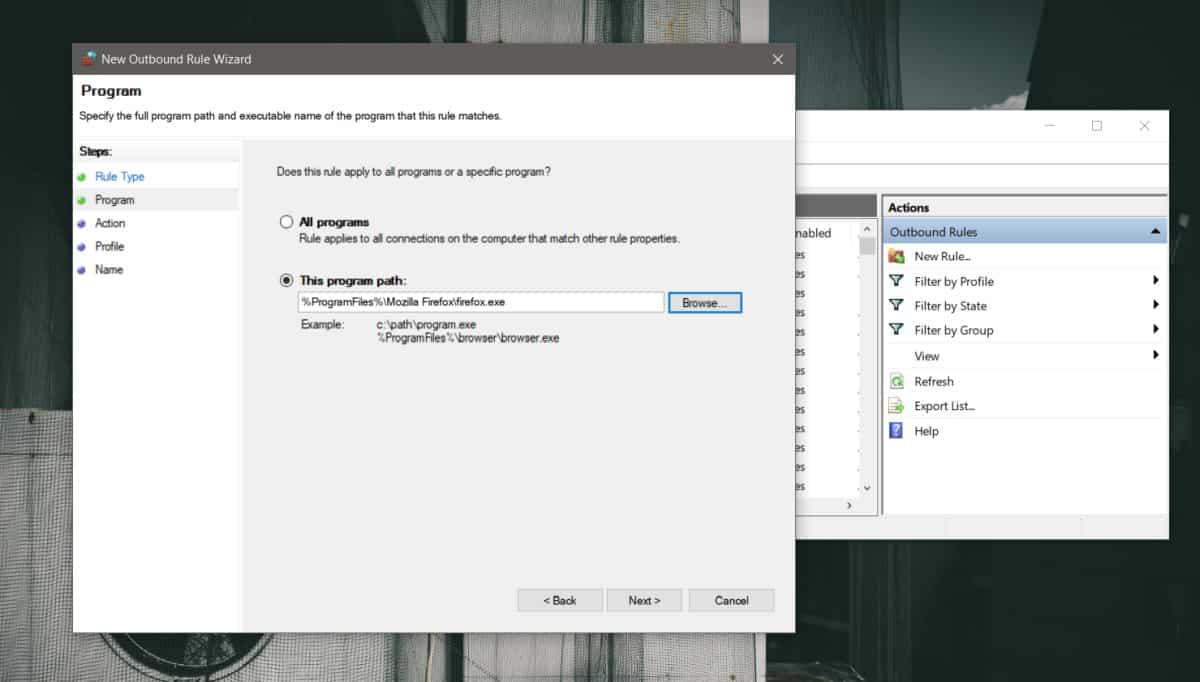
Kliknij Następny. Na kolejnych ekranach nie musisz wprowadzać żadnych zmian, po prostu klikaj Dalej, aż pojawi się prośba o nadanie nazwy regule. Ustal nazwę, która jasno określa, co robi ta reguła, na przykład, jaką aplikację lub proces blokuje. Po dodaniu reguły zostanie ona domyślnie włączona.
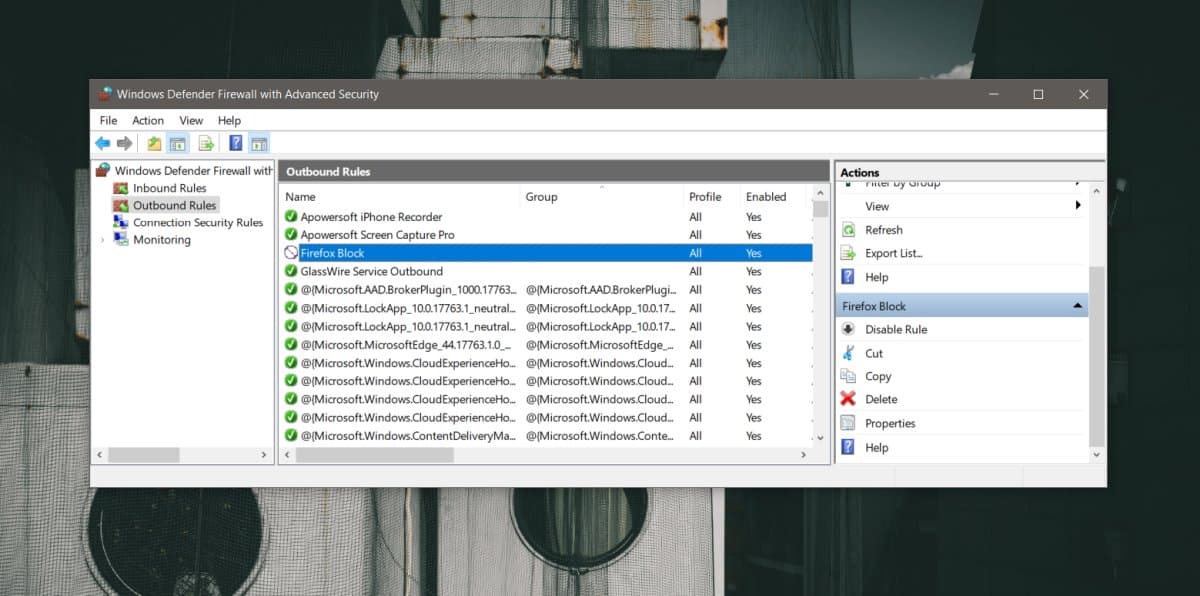
Gdy aplikacja spróbuje nawiązać połączenie z Internetem, nie będzie w stanie tego zrobić. W zależności od charakterystyki aplikacji, może pojawić się powiadomienie lub ostrzeżenie, że aplikacja nie może połączyć się z Internetem. Nie będziesz jednak miał widocznych oznak, że dostęp został zablokowany na poziomie zapory. Dlatego ważne jest, aby pamiętać, że zablokowałeś dostęp aplikacji do sieci i w razie potrzeby możesz ją ponownie włączyć.
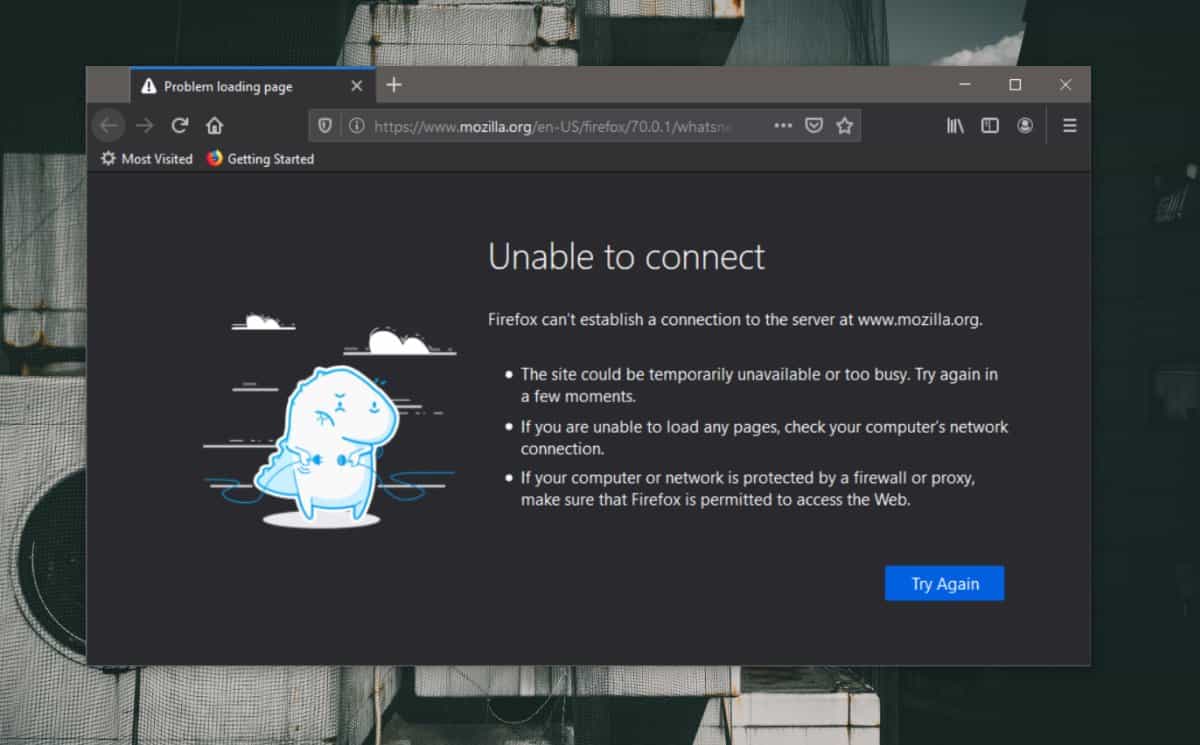
Aby przywrócić dostęp do sieci dla aplikacji, edytuj regułę w jej właściwościach lub usuń regułę, co przywróci standardowe ustawienia.
Zablokowanie dostępu do sieci skutkuje wstrzymaniem wszelkiej aktywności sieciowej dla aplikacji, niezależnie od tego, czy jest aktywna na pierwszym planie, czy działa w tle.
newsblog.pl
BIULETYN
newsblog.pl
Maciej – redaktor, pasjonat technologii i samozwańczy pogromca błędów w systemie Windows. Zna Linuxa lepiej niż własną lodówkę, a kawa to jego główne źródło zasilania. Pisze, testuje, naprawia – i czasem nawet wyłącza i włącza ponownie. W wolnych chwilach udaje, że odpoczywa, ale i tak kończy z laptopem na kolanach.